发布时间:2015-11-16 13: 28: 54
运用“分离/合并”命令可以把一个对象合并到另一个对象,或者把合并的对象分离开。随着选取对象的不同,此命令的名称会相应改变。通过几何画板分离合并命令可以实现如下效果。
1.点与点的合并与分离
如果你用画线工具画一个三角形,但是不小心画成如下图(左)所示。此时,我们只需要选中点D和点A,单击“编辑”——“合并点”,就可以得到如下图(右)的三角形(注意合并点时,选择点的顺序,右图中是由点 A合并到点D的结果)
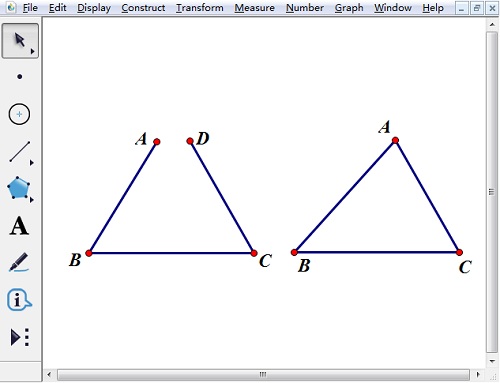
如果要想分离点,只要再选中合并后的点,点击“编辑”——“分离点”,此时就可以分离点。
2.点与路径的合并与分离
运用上面的方法同样还可以实现点到线段(包括直线与射线)、圆、圆弧、多边形内部、圆内部、轨迹和函数图像的合并与分离,合并/分离命令会随对象的不同而进行相应的改变。
3.文本与点的合并
您如果看到几何画板中的动态字幕时,在佩服作者的同时一定自己也想尝试一下,想做出同样的效果来。其实很简单,动态字幕实际上是通过点的运动实现的。只要把要实现动态的字幕合并到一个点上,然后通过点的运动就可以控制字幕了。但这里关键的一步是当依次选中文本和点后,必须要按住 Shift键,“编辑”菜单中才会出现“合并文本到点”命令。
4.合并图片到点
选中点和图片,点击“编辑”——“合并图片到点”。
5.从定义中分离点
我们可以利用它来分离父子关系点,例如我们通过变换得到的点,当我们选中变换后的点并同时按住shift键,就可以从当前的子对象脱离,变成自由点。
以上给大家详细介绍了几何画板分离合并命令,利用此命令可以实现对象与对象的合并,从而来完善图形的绘制和课件的制作。更多关于几何画板合并的教程可参考几何画板如何合并多个画板文件。
展开阅读全文
︾